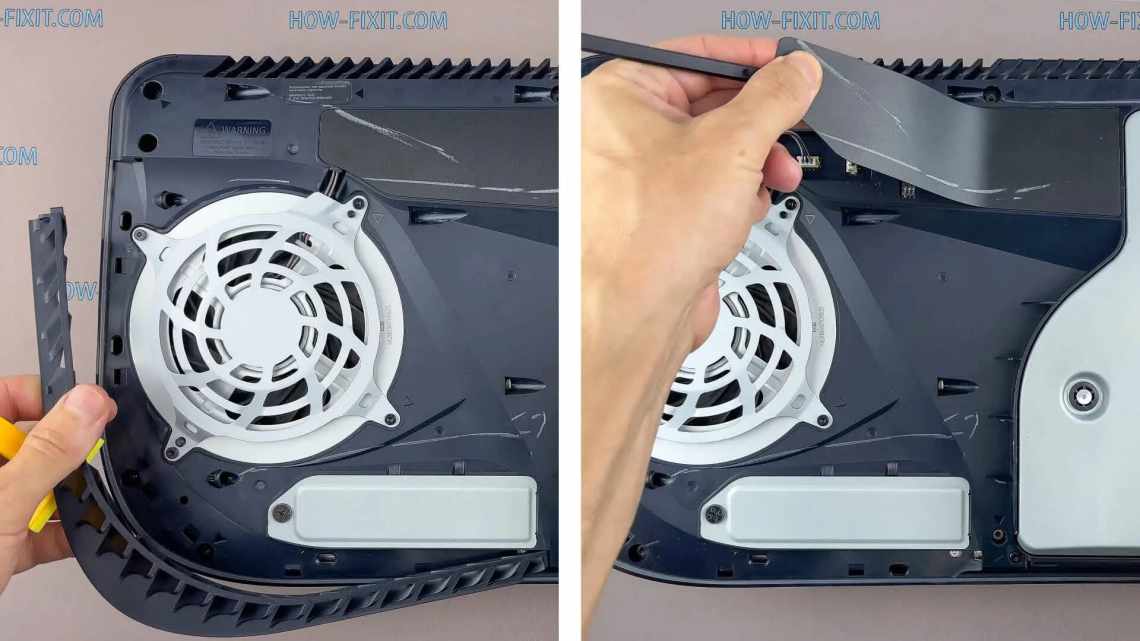
Як розібрати ноутбук: самостійний розтин або сервісний центр, інструкція з самостійного розбирання
Ноутбук - один з найбільш зручних і незамінних інструментів при роботі. З його допомогою можна провести безліч різних операцій, від заповнення документів і підготовки навчальних матеріалів до перегляду улюблених фільмів і прослуховування музики. У процесі тривалого використання та відсутності належного догляду на поверхні накопичується велика кількість пилу та бруду.
- Передмова або що ми маємо і навіщо вона потрібна
- Бездумне дотримання інструкцій у цій статті може призвести до псування вашого ноутбука, будьте обережні.
- 1. Розбирання ноутбука для апгрейду.
- 2. Заміна несправних частин всередині корпусу
- 3. Чистка системи охолодження від пилу
- 4. Заміна клавіатури
- 5. Заміна матриці (екрана)
- Загальний алгоритм розбирання ноутбука без інструкції на прикладі Lenovo ThinkPad Edge E430.
- Крок 1.
- Крок 2.
- Для зняття клавіатури Кроки 3-11 не обов'язкові, можете їх пропустити.
- Крок 3.
- Крок 4.
- Крок 5.
- Крок 6.
- Крок 7.
- Крок 8.
- Крок 9.
- Крок 10.
- STEP 11.
- STEP 12.
- Крок 13.
- Крок 14.
- Крок 15.
- Крок 16.
- Крок 17.
- Крок 18.
- -БЕСПЛАТНА КОНСУЛЬТАЦІЯ-
- +7(708)234-13-37 +7(727)354-15-25
- Самостійний розтин або сервісний центр
- Порядок розбору ноутбука.
- ОБОВ'ЯЗКОВО ВІДКЛЮЧАЄМО ВІД НОУТБУКА БЛОК ЖИВЛЕННЯ І ВИЙМАЄМО З НЬОГО АКУМУЛЯТОРНУ БАТАРЕЮ!
- У ДЕЯКИХ НОУТБУКАХ КЛАВІАТУРА «ВПАЯНА» У ВЕРХНЮ ЧАСТИНУ КОРПУСУ І ЗНІМАЄТЬСЯ ПОВНІСТЮ РАЗОМ З НЕЮ!
- БУДЬТЕ УВАЖНІ ЗІ ШЛЕЙФОМ КЛАВІАТУРИ ЩОБ НЕ ПОРВАТИ ЙОГО НЕ ПОШКОДИТИ ДОРІЖКИ І КОНТАКТНУ ГРУПУ. ПОШКОДЖЕНИЙ ШЛЕЙФ, У БІЛЬШОСТІ ВИПАДКІВ, РЕМОНТУ НЕ ПІДЛЯГАЄ І ДОВЕДЕТЬСЯ ЗМІНЮВАТИ КЛАВІАТУРУ ЦІЛКОМ.
- ЩОБ ВИТЯГТИ МОДУЛЬ ПАМ'ЯТІ З РОЗ'ЄМУ ДОСИТЬ ПРОСТО РОЗСУНУТИ В БОКУ ЗІСТАВКИ УТРИМУЮЧІ ЙОГО З БОКІВ І МОДУЛЬ «ВИКЛАЦНЕТЬСЯ» САМ ВСТАВШИ ПІД НЕВЕЛИКИМ КУТОМ. ПРОСТО ВИТЯГНЕМО ЙОГО, ПОПЕРЕДНЬО ЗАПАМ'ЯТАВШИ ЦЕЙ КУТ, ТАК ЯК ВСТАВЛЯЄТЬСЯ НАЗАД ВІН ПІД ЦИМ ЖЕ КУТОМ І ЗЛЯКУЄТЬСЯ НАТИСКАННЯМ.
- ШЛЕЙФИ КРІПЛЯТЬСЯ НА ТАКИХ ЖЕ КРІПЛЕННЯХ ЯК І ШЛЕЙФ КЛАВІАТУРИ.
- ШЛЕЙФ МАТРИЦІ ВИТЯГАЄТЬСЯ ПАРАЛЕЛЬНО ПЛАТІ. БУДЬТЕ ОБЕРЕЖНІ НЕ ЗАШКОДЬТЕ ШЛЕЙФ І КОНТАКТНУ ГРУПУ!
- НЕ ВИКОРИСТОВУЙТЕ МЕТАЛЕВИХ ПРЕДМЕТІВ АБО ВИКРУТКУ, ЩОБ РОЗ'ЄДНАТИ ПОЛОВИНКИ КОРПУСУ. НА ПЛАСТИКУ ЗАЛИШАТЬСЯ ПОДРЯПИНИ І ЗАЗУБРИНИ!!! ЯКЩО КОРПУС В ЯКОМУ-НЕБУДЬ МІСЦІ НЕ РОЗКЛАЦАЄТЬСЯ, ПЕРЕКОНАЙТЕСЯ ЩО ВИКРУЧЕНІ ВСІ БОЛТИ. ЧАСТО ЇХ МОЖНА НЕ ПОМІТИТИ ПІД НАКЛЕЙКАМИ І ГАРАНТІЙНИМИ ПЛОМБАМИ.
- НЕ ЗГИНАЙТЕ І НЕ ДЕФОРМУЙТЕ ПЛАТУ!!! ОСКІЛЬКИ ДО НЕЇ, НА КУЛЬКАХ З ОЛОВА, ПРИПАЯНІ ВІДЕОКАРТА, ПІВДЕННИЙ І ПІВНІЧНИЙ МОСТИ. ПІД ЧАС ДЕФОРМАЦІЇ ПЛАТИ ЦІ КОНТАКТИ ПОШКОДЖУЮТЬСЯ, ЩО ПРИЗВОДИТЬ ДО ДОРОГОГО РЕМОНТУ МАТЕРИНСЬКОЇ ПЛАТИ АБО НЕОБХІДНОСТІ ЇЇ ЗАМІНИ!
- ПОВТОРИМОСЯ: МИ ВВАЖАЄМО, ЩО НЕ БАЖАНО САМОСТІЙНО РОЗБИРАТИ НОУТБУК І КРАЩЕ ВІДДАТИ НОУТБУК В СЕРВІС. АЛЕ, ЯКЩО ВИ ЗВАЖИЛИСЯ, ТО ПЕРЕД РОЗБОРОМ НОУТБУКА ВИТРАТЬТЕ ЧАС, ПОШУКАЄТЕ В ІНТЕРНЕТІ ВІДЕО З РОЗБОРУ САМЕ ВАШОЇ МОДЕЛІ НОУТБУКА АБО БЛИЗЬКОЇ ДО НЬОГО. ЦЕ ДУЖЕ ПОЛЕГШИТЬ ЗАВДАННЯ І ВБЕРЕЖЕ ВІД БАГАТЬОХ ПРОБЛЕМ І ПОЛОМОК З ВАШОЇ ВИНИ.
- Як розбирати ноутбук і що для цього потрібно?
- Викрутка.
- Пластикова коробочка або баночка.
- Термопаста.
- ЯКЩО ВИ ЗНЯЛИ СИСТЕМУ ОХОЛОДЖЕННЯ З ПРОЦЕСОРА ОБОВ'ЯЗКОВО ВИДАЛІТЬ СТАРУ ТЕРМОПАСТУ І НАНЕСІТЬ НОВУ!!! НЕ ВИКОРИСТОВУЙТЕ ДЛЯ ЦЬОГО ТВЕРДІ АБО МЕТАЛЕВІ ІНСТРУМЕНТИ, ЩОБ НЕ ПОДРЯПАТИ КРИСТАЛ ПРОЦЕСОРА І ПОВЕРХНЯ МІДНОЇ ОХОЛОДЖУЮЧОЇ ПЛАСТИНИ!!!
- Лоток або коробка.
- ЕКРАН КРАЩЕ ПРИБРАТИ ОКРЕМО ВІД ІНШИХ ЗАПЧАСТИН, ЩОБ НЕ РОЗБИТИ І НЕ ПОДРЯПАТИ!!!
- Пластиковий медіатор.
- Сервісне обслуговування
- Відмінності в процесі розбирання у різних виробників
Усередині корпусу можуть залишитися крихти та інші частинки їжі. Такі забруднення значно знижують працездатність пристрою. Для того щоб провести грамотну і повну чистку зовнішніх і внутрішніх деталей, ноутбук потребує розбирання. Процес слід проводити при дотриманні декількох правил і рекомендацій, детально описаних у цій статті.
Передмова або що ми маємо і навіщо вона потрібна
Увага! Перш ніж приступати, цілком і дуже вдумливо прочитайте матеріал кілька разів. Якщо Ви вирішили розбирати ноутбук іншої моделі, то пошукайте сервіс-інструкцію (про це наприкінці статті) до Вашої моделі і уважно вивчіть так само і її.
Увага! Розбираючи ноутбук, Ви в 99% випадків позбавляєтеся гарантії від виробника і магазину.
Увага! Автор знімає з себе всю відповідальність за будь-які Ваші дії і наслідки, до яких вони можуть призвести. Розбираючи або збираючи ноутбук, згаданий або не згаданий у цій статті, Ви дієте на свій страх і ризик. Кінцевий результат залежить від Вас і тільки від Вас. Якщо Ви не впевнені у власних силах, то не приступайте або зупиніться в той момент, коли Вам здасться, що подальші дії можуть призвести до поломки.
Що ми маємо:
- Ноутбук HP tm-2100 з сенсорним (і поворотним) екраном, який прослужив близько 5 років без апаратного обслуговування (тобто не розбирався і не чистився). Через 5 років почав дуже голосно жужжати (вентилятор працює практично на 100% і погано справляється із завданням), грітися, самостійно включатися (не йде толком в сон і гібернацію), гальмувати навіть при відкритті сторінок у браузері та інше, інше.
Що робили:
- Програмне очищення, пошук і видалення вірусів, перевстановлення системи. Не допомагає. Проблема явно апаратного характеру.
Що вирішено робити:
- Розібрати, почистити, змінити термопасту і, по можливості, систему охолодження.
Власне, статтю я пишу якраз на прикладі цього ноутбука, бо він досить примхливий у розбиранні, якщо не знати нюансів. Тому вирішив розібрати умовно-складний варіант, щоб Вам потім було простіше розбиратися з менш складними рішеннями.
Тепер можна і до справи.
Бездумне дотримання інструкцій у цій статті може призвести до псування вашого ноутбука, будьте обережні.
Основні причини для розбирання ноутбука:
1. Апгрейд2. Заміна несправних частин всередині корпуса3. Чистка системи охолодження від пилу, заміна термопасти4. Заміна клавіатури5. Заміна матриці (екрана)
Від причини розбирання залежить її складність. Я вкрай рекомендую знайти інструкцію з розбирання вашої моделі ноутбука, там докладно і з картинками буде зазначено що і в якій послідовності розбирати, але якщо інструкції немає читайте далі.
1. Розбирання ноутбука для апгрейду.
Як правило це найпростіший вид розбірки, заміна жорсткого диска або додавання оперативки штатна процедура, в більшості випадків достатньо відгвинтити кілька шурупів на дні ноутбука і зняти кришки закривають пам'ять і жорсткий диск і замінити їх. Зрідка попадаються моделі де для заміни пам'яті треба знімати клавіатуру, або відкручувати повністю нижню частину ноуту.
2. Заміна несправних частин всередині корпусу
Іноді можна провести самостійний ремонт ноутбука, розібравши замінивши несправні пристрої, wifi-карту, відеокарту, оперативну пам'ять, жорсткий диск і т. п. Складність розбирання залежить від замінюваного пристрою, замінити wifi-карту складніше ніж оперативну пам'ять або жорсткий диск, доступ до яких зазвичай полегшений.
3. Чистка системи охолодження від пилу
У більшості випадків для видалення пилу ноутбук доведеться розібрати майже повністю, для заміни термопасти - доведеться розбирати повністю. Визначити чи потрібна заміна термопасти на око можна за віком ноутбука і режиму експлуатації, якщо ноуту 2-3 роки, і при експлуатації він регулярно нагрівався, то найімовірніше термопасту вже висохла, і перестала виконувати свої функції в достатній мірі.
4. Заміна клавіатури
Як правило клавіатура тримається на четвілках і додатково фіксується шурупами знизу, тому для її заміни доведеться розбирати ноутбук повністю. Іноді шурупи, які утримують клавіатуру, доступні з низу ноутбука, в такому випадку можна буде викрутити тільки кілька шурупів.
5. Заміна матриці (екрана)
У перших 4 пунктах, матриця ноутбука ніяк не зачіпалася, і всі дії можна здійснити без зняття материнської плати, а от щоб замінити матрицю в деяких моделях доведеться розібрати ноутбук практично повністю.
Загальний алгоритм розбирання ноутбука без інструкції на прикладі Lenovo ThinkPad Edge E430.
Перед розбіркою знеструміть ноутбук, вимкніть зарядне з мережі і відключіть його від ноутбука.
Крок 1.
Пересуньте кнопки в бік піктограми з відкритим замком і витягніть батарею
Крок 2.
Відкрутіть шурупи
Для зняття клавіатури Кроки 3-11 не обов'язкові, можете їх пропустити.
Крок 3.
Зніміть кришку, тепер ви отримали доступ до но CMOS battery - батарейка CMOS Wireless card - wifi-картаHard drive - жорсткий дискCooling fan - вентилятор системи охолодження RAM - модулі оперативної пам'яті
Крок 4.
Відкрийте позначений шуруп і потягніть DVD-привід у напрямку вказаному стрілкою.
Крок 5.
Відкрутіть шурупи, які утримують жорсткий диск, зруште його в напрямку по стрілці.
Крок 6.
Підніміть і видаліть жорсткий диск, в Lenovo ThinkPad Edge E430 встановлений стандартний 2,5 дюймовий SATA жорсткий диск, його можна замінити на ssd.
Крок 7.
Від'єднайте батарейку CMOS-пам'яті, перевірте її напругу воно повинно бути близько 3В, якщо воно нижче - замініть батарейку.
Крок 8.
Від'єднайте антенні кабелі від wifi-карти
Відкрутіть шуруп
Підніміть і вийте wifi-карту
Крок 9.
Вентилятор охолодження утримують 3 шурупи, відкрутіть їх
Від'єднайте кабель живлення
Крок 10.
Дістаньте вентилятор
STEP 11.
При необхідності почистіть радіатори системи охолодження, найкраще це робити щіткою або продувши їх повітрям.
STEP 12.
Тепер можна почати знімати клавіатуру
Відкрутіть два шурупи
Крок 13.
Зруште клавіатуру в напрямку стрілки.
Крок 14.
Крок 15.
Від'єднайте кабелі, як це робиться дивіться далі
Крок 16.
Необхідно підняти в напрямку стрілки чорну муніципалітелку яка блокує шлейф в роз'ємі
Крок 17.
Потягніть шлейф, він повинен легко вийти з роз'єму.
Крок 18.
Клавіатура знята, тепер ви можете замінити її справною і зібрати ноутбук в зворотному порядку.
-БЕСПЛАТНА КОНСУЛЬТАЦІЯ-
+7(708)234-13-37 +7(727)354-15-25
Найважче розбирати сучасні «ультратонкі» моделі ноутбуків будь-якого бренду (особливо SONY), а так само Макбукі фірми Apple. Вони мають дуже щільну компоновку деталей, тендітні шлейфи та їх кріплення, і більш слабкий (ніжний) корпус. Тому чим «старіє» ноутбук, тим простіше його розібрати.
Але... відступимо від «Лірики» і перейдемо до практики:
Самостійний розтин або сервісний центр
Це питання є одним з найважливіших і найактуальніших для кожного користувача. Ноутбук відрізняється більш складною конструкцією, порівняно зі стаціонарним комп'ютером. При великому скупченні пилу або сильному перегріві внутрішніх деталей системний блок легко піддається розбиранню і чистці. У переносному пристрої розташування компонентів відрізняється від побутового приладу, що ускладнює процес.
За відсутності необхідних навичок і знань провести самостійний розтин можна в деяких випадках. Наприклад, внутрішня поверхня забилася пилом або крихтами. У більшості випадків це призводить до невеликого перегріву системи і заїдання кнопок клавіатури. У цьому випадку з процесом очищення можна впоратися самостійно, без допомоги фахівців.
У більшості ситуацій погіршення роботи і регулярний перегрів пов'язані з необхідністю заміни термопасти, а іноді і системи охолодження. Впоратися з таким процесом самостійно досить складно, не маючи необхідної майстерності. Оптимальним варіантом буде звернення в сервісний центр. Фахівці компанії проведуть повну діагностику, ремонтні роботи та заміну необхідних деталей.
Подібні дії рекомендується зробити і при випадковому псуванні клавіатури. У процесі використання цей компонент ноутбука може постраждати від пролитої рідини або їжі, що впала. Багато моделей не піддаються чистці, а потребують повного усунення і заміни кнопок. У такому випадку роботу краще довірити професіоналам.
Примітка: слід пам'ятати, що при самостійному розтині корпусу пристрою користувач позбавляється гарантії від виробника. При випадковому псуванні будь-якого компонента оплачувати заміну і ремонт буде потрібно самому власнику.
Порядок розбору ноутбука.
Оскільки всі ноутбуки мають різну один від одного конструкцію і розбираються по-різному певного порядку розбору ноутбука немає. Тому ми будемо дотримуватися загальних пунктів.
- Перед тим як розбирати ноутбук необхідно його знеструмити.
ОБОВ'ЯЗКОВО ВІДКЛЮЧАЄМО ВІД НОУТБУКА БЛОК ЖИВЛЕННЯ І ВИЙМАЄМО З НЬОГО АКУМУЛЯТОРНУ БАТАРЕЮ!
В останніх моделях ноутбуків акумулятор знаходиться всередині корпусу. Тому розбираємо гранично акуратно не торкаючись викруткою електричних ланцюгів і компонентів на матплаті. При першій же можливості відключаємо акумулятор ноутбука і лише потім продовжуємо його розбір.
2. Виймаємо і від'єднуємо клавіатуру ноутбука. Викручуючи кріпильні болти знизу корпусу і відклацаючи утримують її підпружинені четвірки. Більш детально про це розказано в статті: «Як самому замінити клавіатуру ноутбука».
У ДЕЯКИХ НОУТБУКАХ КЛАВІАТУРА «ВПАЯНА» У ВЕРХНЮ ЧАСТИНУ КОРПУСУ І ЗНІМАЄТЬСЯ ПОВНІСТЮ РАЗОМ З НЕЮ!
Кріплення кістки шлейфу клавіатури бувають декількох видів:
«Зсувні» - коли необхідно зрушити селище за напрямком шлейфу клавіатури.
«Відкидні» - піднімаються вгору під кутом у 90 градусів
«Без кістки» - шлейф клавіатури просто вставляється.
БУДЬТЕ УВАЖНІ ЗІ ШЛЕЙФОМ КЛАВІАТУРИ ЩОБ НЕ ПОРВАТИ ЙОГО НЕ ПОШКОДИТИ ДОРІЖКИ І КОНТАКТНУ ГРУПУ. ПОШКОДЖЕНИЙ ШЛЕЙФ, У БІЛЬШОСТІ ВИПАДКІВ, РЕМОНТУ НЕ ПІДЛЯГАЄ І ДОВЕДЕТЬСЯ ЗМІНЮВАТИ КЛАВІАТУРУ ЦІЛКОМ.
3. Відкручуємо всі «люки» в нижній частині корпусу. Від'єднуємо жорсткий диск, модулі пам'яті і вайфаю.
ЩОБ ВИТЯГТИ МОДУЛЬ ПАМ'ЯТІ З РОЗ'ЄМУ ДОСИТЬ ПРОСТО РОЗСУНУТИ В БОКУ ЗІСТАВКИ УТРИМУЮЧІ ЙОГО З БОКІВ І МОДУЛЬ «ВИКЛАЦНЕТЬСЯ» САМ ВСТАВШИ ПІД НЕВЕЛИКИМ КУТОМ. ПРОСТО ВИТЯГНЕМО ЙОГО, ПОПЕРЕДНЬО ЗАПАМ'ЯТАВШИ ЦЕЙ КУТ, ТАК ЯК ВСТАВЛЯЄТЬСЯ НАЗАД ВІН ПІД ЦИМ ЖЕ КУТОМ І ЗЛЯКУЄТЬСЯ НАТИСКАННЯМ.
4. Відкручуємо всі болтики в нижній частині корпусу які бачимо і від'єднуємо всі шлейфи і кабелі які доступні.
ШЛЕЙФИ КРІПЛЯТЬСЯ НА ТАКИХ ЖЕ КРІПЛЕННЯХ ЯК І ШЛЕЙФ КЛАВІАТУРИ.
5. Знімаємо верхню декоративну панель корпусу ноутбука розташовану над клавіатурою і закриваючу петлі дисплея ноутбука. Потім знімаємо екран цілком разом з шарнірами, проводами антени вайфаю і вебкамери, шлейфом, задньою кришкою і рамочкою.
ШЛЕЙФ МАТРИЦІ ВИТЯГАЄТЬСЯ ПАРАЛЕЛЬНО ПЛАТІ. БУДЬТЕ ОБЕРЕЖНІ НЕ ЗАШКОДЬТЕ ШЛЕЙФ І КОНТАКТНУ ГРУПУ!
6. Розклацнемо корпус ноутбука. Для цього краще використовувати пластиковий «медіатор» для розбору стільникових телефонів або непотрібну пластикову кредитну картку.
НЕ ВИКОРИСТОВУЙТЕ МЕТАЛЕВИХ ПРЕДМЕТІВ АБО ВИКРУТКУ, ЩОБ РОЗ'ЄДНАТИ ПОЛОВИНКИ КОРПУСУ. НА ПЛАСТИКУ ЗАЛИШАТЬСЯ ПОДРЯПИНИ І ЗАЗУБРИНИ!!! ЯКЩО КОРПУС В ЯКОМУ-НЕБУДЬ МІСЦІ НЕ РОЗКЛАЦАЄТЬСЯ, ПЕРЕКОНАЙТЕСЯ ЩО ВИКРУЧЕНІ ВСІ БОЛТИ. ЧАСТО ЇХ МОЖНА НЕ ПОМІТИТИ ПІД НАКЛЕЙКАМИ І ГАРАНТІЙНИМИ ПЛОМБАМИ.
7. Відкручуємо і від'єднуємо динаміки. Викручуємо болтики утримуючі вентилятор системи охолодження ноутбука. Викручуємо болти системи охолодження ноутбука і знімаємо її. Якщо система охолодження знаходиться з нижньої сторони плати ноутбука, то викручуємо болти утримують материнську плату і акуратно виймаємо.
НЕ ЗГИНАЙТЕ І НЕ ДЕФОРМУЙТЕ ПЛАТУ!!! ОСКІЛЬКИ ДО НЕЇ, НА КУЛЬКАХ З ОЛОВА, ПРИПАЯНІ ВІДЕОКАРТА, ПІВДЕННИЙ І ПІВНІЧНИЙ МОСТИ. ПІД ЧАС ДЕФОРМАЦІЇ ПЛАТИ ЦІ КОНТАКТИ ПОШКОДЖУЮТЬСЯ, ЩО ПРИЗВОДИТЬ ДО ДОРОГОГО РЕМОНТУ МАТЕРИНСЬКОЇ ПЛАТИ АБО НЕОБХІДНОСТІ ЇЇ ЗАМІНИ!
Ось власне і все. Ваш ноутбук розібраний. Залишилося тільки зібрати його не залишивши «зайвих» деталей, не забувши підключити всі шлейфи і дроти. І після включення, побачивши на екрані логотип виробника ноутбука, з полегшенням видихнути. Збирати необхідно у зворотній послідовності. Звичайно неможливо в одній статті врахувати всі тонкощі розбирання ноутбука. Але ми постаралися хоча б в загальних рисах просвітити Вас в даному питанні. Моделей ноутбуків дуже багато і практично по кожній можна написати окрему статтю про те, як розбирається даний ноутбук.
ПОВТОРИМОСЯ: МИ ВВАЖАЄМО, ЩО НЕ БАЖАНО САМОСТІЙНО РОЗБИРАТИ НОУТБУК І КРАЩЕ ВІДДАТИ НОУТБУК В СЕРВІС. АЛЕ, ЯКЩО ВИ ЗВАЖИЛИСЯ, ТО ПЕРЕД РОЗБОРОМ НОУТБУКА ВИТРАТЬТЕ ЧАС, ПОШУКАЄТЕ В ІНТЕРНЕТІ ВІДЕО З РОЗБОРУ САМЕ ВАШОЇ МОДЕЛІ НОУТБУКА АБО БЛИЗЬКОЇ ДО НЬОГО. ЦЕ ДУЖЕ ПОЛЕГШИТЬ ЗАВДАННЯ І ВБЕРЕЖЕ ВІД БАГАТЬОХ ПРОБЛЕМ І ПОЛОМОК З ВАШОЇ ВИНИ.
Як розбирати ноутбук і що для цього потрібно?
Щоб розібрати ноутбук Вам знадобляться:
Викрутка.
Фігурна викрутка з гострим «не розбитим» наконечником. Інакше ви ризикуєте зірвати насічки на кріпильних болтиках і їх доведеться висвівати. А це дуже складний і небезпечний для ноутбука процес.
Деякі виробники використовують болтики під так звану викрутку «зірочку». Це зроблено спеціально, щоб звичайному користувачеві було складніше розібрати ноутбук самостійно.
Тому найпростіше запастися набором невеликих викруток. Вони продаються повсюдно, недорого стоять і не раз знадобляться Вам у господарстві.
Пластикова коробочка або баночка.
Пластикова баночка або коробочка з безліччю відділів. У неї дуже зручно «сортувати» кріпильні болти. Щоб надалі було простіше збирати ноутбук. Продаються в будівельних і рибальських магазинах.
Термопаста.
у 90% випадків ноутбук самостійно розбирається для чищення від пилу. Якщо ноутбук давно не розбирався, шумить, гріється, бажано заодно замінити термопасту на процесорі.
ЯКЩО ВИ ЗНЯЛИ СИСТЕМУ ОХОЛОДЖЕННЯ З ПРОЦЕСОРА ОБОВ'ЯЗКОВО ВИДАЛІТЬ СТАРУ ТЕРМОПАСТУ І НАНЕСІТЬ НОВУ!!! НЕ ВИКОРИСТОВУЙТЕ ДЛЯ ЦЬОГО ТВЕРДІ АБО МЕТАЛЕВІ ІНСТРУМЕНТИ, ЩОБ НЕ ПОДРЯПАТИ КРИСТАЛ ПРОЦЕСОРА І ПОВЕРХНЯ МІДНОЇ ОХОЛОДЖУЮЧОЇ ПЛАСТИНИ!!!
Лоток або коробка.
Бажані для того, щоб складати в нього частини корпусу і деталі ноутбука: клавіатуру, жорсткий диск, динаміки тощо.
ЕКРАН КРАЩЕ ПРИБРАТИ ОКРЕМО ВІД ІНШИХ ЗАПЧАСТИН, ЩОБ НЕ РОЗБИТИ І НЕ ПОДРЯПАТИ!!!
Пластиковий медіатор.
Пластиковий медіатор який використовують майстри ремонтуючі стільникові телефони. Або можна використовувати непотрібну пластикову картку (банківську або знижкову)
Бажано використовувати антистатичний браслет. Але якщо такого немає, то радимо уникати синтетичного одягу. Оскільки «клацнувши» ноутбук статичною електрикою, ви можете вивести материнську плату з ладу.
Сервісне обслуговування
Сервісне обслуговування
Оскільки найбільш поширеною причиною розбирання ноутбука є його сервісне обслуговування, необхідно розуміти, як воно проводиться.
Насамперед, у розібраному пристрої знаходиться система охолодження. Необхідно відкрутити всі гвинти, що утримують її над процесором і біля кулера. Гвинти біля процесора зазвичай підписуються номерами. Відкручувати їх потрібно відповідно до цього номера. Це передбачено для того, щоб не допустити нерівномірного навантаження на процесор, внаслідок якого можуть бути пошкоджені його контакти.
Після того, як гвинти відкручені, потрібно зняти систему охолодження. Далі знімається сам кулер. Якщо в ньому накопичилося багато пилу, її необхідно прибрати. Робиться це за допомогою спеціальної пензлика. За необхідності, кулер змащується.
Далі йде заміна термопасти на процесорі. Стару пасту необхідно прибрати за допомогою ватної палички, просякнутої спиртом. Нова паста наноситься в дуже невеликій кількості і розподіляється рівним шаром по поверхні чіпа. Система охолодження збирається в зворотному порядку і обслуговування завершується.
Відмінності в процесі розбирання у різних виробників
Різні виробники
Ноутбуки компаній HP, Asus, Acer і Lenovo розбираються практично однаково. Весь порядок дій зберігається таким же для всіх моделей. Але деякі відмінності все-таки присутні. Полягають вони, перш за все, в розташуванні гвинтів, типі кріплень і конструкції клавіатури. Також можуть бути відмінності в розташуванні самих компонентів пристрою, таких як система ох
